Meilikogemuse kohandamine
Meili konfigureerimise kogemus võimaldab kasutajatel olla tulemuslikum ja tõhusam, kui nad kasutavad klientidega suhtlemiseks meili. Käesolevas artiklis käsitletakse, kuidas konfigureerida meiliredaktorit, meilimallide redaktorit ja meilisignatuuri loojat, mis aktsepteerib RTF-redaktori täieliku konfiguratsiooni võimlaust.
Märkus.
Kui kasutate tegevuseredaktori juhtelementi, soovitame kasutada selle asemel RTF-redaktori juhtelementi, sest tegevuseredaktori juhtelement on kasutuselt eemaldatud. Lisateavet vt RTF-redaktori juhtelemendi kasutamine teenuses Power Apps.
Iga meiliredaktori või -koostaja eksemplari saab konfigureerida eraldi, võimaldades teil järgmist.
- Valida soovitud fonte
- Määrata vaikefonti
- Reguleerida tööriistariba asukohta ja nuppe
- Suurendada redaktori kõrgust automaatselt nii, et see sobiks sisuga
- Saada juurdepääsu HTML-ile
- RTF-redaktori juhtelemendi konfigureerimine meilikeskkonnas (sh meiliredaktor, meilimallide koostaja ja allkirjakoostur)
Meilivormi konfigureerimine veebiressursifaili abil
Meili saate konfigureerida veebiressursifaili abil, mida saab vastavalt vajadusele muuta ja meilivormiga linkida.
Kasutaja konfigureeritud sätete lubamine meilivormile koosneb järgmistest toimingutest.
Veebiressursi faili konfigureerimine
Avage veebiressursi fail liikudes jaotisse Täpsemat sätted>Süsteemi kohandamine>Veebiressursid.
Kasutage filtrit veebiressursifailide otsimiseks, nagu on näidatud järgmisel pildil.
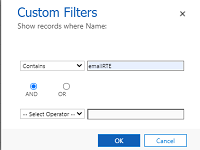
Võib olla rohkem kui üks fail nimega msdyn_EmailRTEconfig_reference.js. Üks on valmiskujul konfiguratsioonifail, mida ei saa muuta. Teist saab avada ja kasutada viitena uue veebiressursifaili loomiseks, mis majutab teie konfiguratsioonimuudatusi.
Valige redigeeritav fail. Kuvatakse uus aken.
Tehke jaotises Sisu valik Tekstiredaktor.
Kuvatakse Sisu redigeerimise aken.
Kopeerige tekst väljal Allikas ja sulgege siis aken.
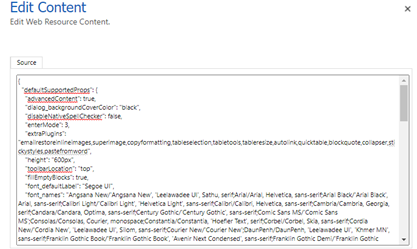
Looge uus veebiressurss ja kleepige olemasolevast failist kopeeritud kood sinna.
Tehke soovitud muudatused ja seejärel valige Salvesta ja avalda.
Märkus.
- Koodiredaktor (nt Visual Studio Code) võib anda parema redigeerimiskogemuse.
- On mitmeid atribuute, mida saab muuta ja mis rakenduvad meilivormile selle konfigureerimisel. Lisateavet leiate teemast Rtf-tekstiredaktori atribuudid.
- Veenduge, et atribuut disableDefaultImageProcessing oleks seatud väärtusele Tõene, et redaktorisse lisatud tekstisisesed kujutised saaksid adressaadi meili õigesti laadida.
Salvestage URL uude veebiressurssi, kuna vajate seda uue veebiressursifaili vastendamiseks täiustatud e-posti vormiga .
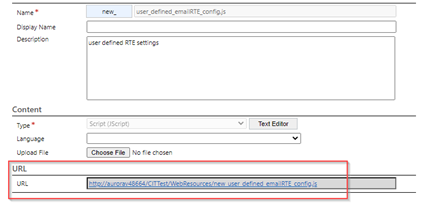
Navigeerige jaotisse Kohandamine>Süsteemi kohandamine>Olem>Meil>Vormid.
Avage vorm Täiustatud meil, topeltklõpsake nuppu Kirjeldus ja navigeerige seejärel vahekaardile Juhtelement.
Lisage RTE juhtelement, valige Kohandatud konfiguratsiooni URL ja sisestage seejärel URLi väljale uue loodud veebiressursi faili URL.
Valige Salvesta ja seejärel Avalda kõik kohandused.
RTE juhtelemendi lubamine meilivormil
Avage meilivormi atribuudid. Valige Täpsemad sätted>Süsteemi kohandamine>Olemid>Meil>Vormid.
Selles näites lisame veebiressursi faili täiustatud e-posti vormile .

Valige vorm ja seejärel topeltklõpsake välja Kirjeldus välja atribuutide sisestamiseks.
Kui RTE juhtelementi pole veel lisatud, valige selle lisamiseks vahekaart Juhtelemendid.
Valige kohandatud konfiguratsiooni juhtelement ja asendage atribuut singleLine.URL eelmise jaotise juhistes loodud veebiressursifaili veebiressursi URL-iga .

Valige Salvesta>Avalda.
Sätted rakenduvad nüüd vormile meilisõnumi loomisel.
Märkus.
Kui kasutate töövoogu meili sisu sisestamiseks RTE-väljadele, mis ei ole ajaskaalal, ja teil on probleeme tekstisisese kujutiste korralikult renderdamisega, peate kasutama pistikprogrammi msdyn_EmailRTEconfig_reference.js.
Keelefiltri lisamine meilimalli valikuvaates
Keelefiltri lubamiseks täiustatud meilimallide valimise aknas tehke järgmist.
- Navigeerige valikule Sätted>Täpsemad sätted.
- Valige Kohandused>Süsteemi kohandamine.
- Laiendage jaotises Lahendus: vaikelahendus valikut Olemid.
- Laiendage jaotist Meilimall ja seejärel valige Vormid.
- Valige jaotisest Aktiivsed vormidMalli galerii filtri vorm.
- Lohistage Keel saadaolevalt väljalt vormile.
Märkus.
Keel lisatakse vormile vaikimisi.
- Valige Keel ja seejärel valige Atribuutide muutmine.
- Jaotises Silt valige Vormil kuvatav silt.
- Jaotises Nähtav tehke valik Vaikimisi nähtav.
- Salvestage ja avaldage muudatused.
Täiustatud meilimallide valikuvaate kohandamine
Täiustatud meilimallide valimise aknas kuvatakse dialoog Kirje valimine ja see võimaldab agentidel meilimallide vaateid vahetada. Nende funktsioonide lubamiseks tehke järgmist.
- Liikuge jaotisse Täpsemad sätted>E-posti konfigureerimine.
- Valige Meili konfigureerimise>e-posti konfiguratsioonisätted.
- Täiustatud meilimallide valimise kogemuses määrake suvandite Luba meilimalli vaated ja Jäta kirje valimise dialoog vahele väärtuseks Jah.
Meilimalli valiku vaikevaate konfigureerimine
Täiustatud meilimallide valimise akna vaikevaate konfigureerimiseks tehke järgmist.
- Navigeerige valikule Sätted>Täpsemad sätted.
- Valige Sätted>Meilikonfiguratsioon>Meilikonfiguratsiooni sätted.
- Määrake Vaikevaade valik Täiustatud meilimalli valimise kogemuse jaoks.
Vaata ka
Meili konfigureerimine
Meilimalli loomine
Meilimalli lisamine
Meilisõnumi teisendamine malliks
Signatuuri kasutamine meilisõnumis
E-posti KKK